win10ipv6 でネットワークにアクセスできない問題を解決するにはどうすればよいですか?最近、Win10 ユーザーから、IPv6 ネットワークに接続するように設定するときに、IPv6 でネットワークにアクセスできないという問題が頻繁に発生すると報告されています。 IPv6 でネットワーク アクセスができない場合はどうすればよいですか?ネットワーク アクセスなしで IPv6 の課題を解決するのは、実際には非常に簡単です。 win10システムでIPv6がネットワークにアクセスできない問題を解決する方法を共有しましょう。
1. ネットワークの問題を自動的に修復します。
1. デスクトップの右下隅にあるネットワーク アイコンをクリックし、[ネットワークとインターネットの設定] を選択します。
2. [イーサネット] - [ネットワークと共有センター] をクリックして、ネットワークと共有センターに入ります。
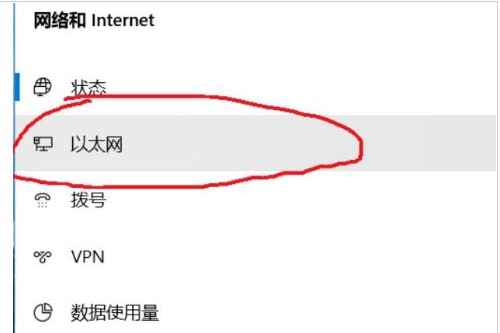
3. 質問と回答をクリックして、ネットワーク アダプターのインターネットへの接続を修復します。
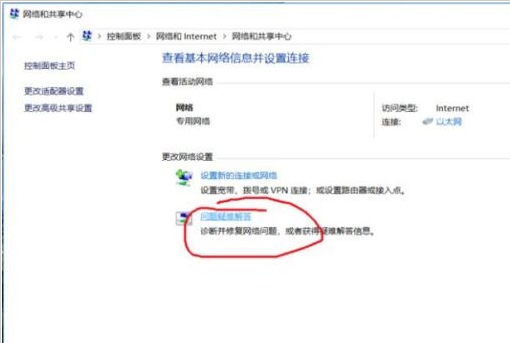
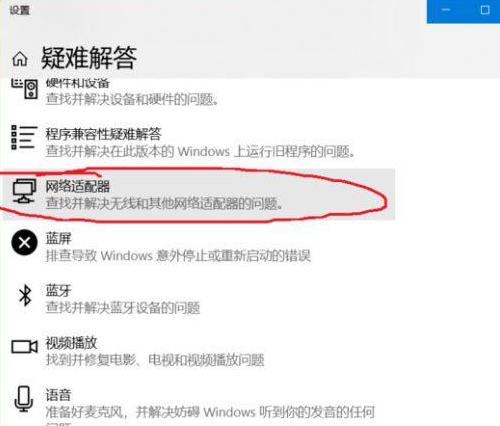
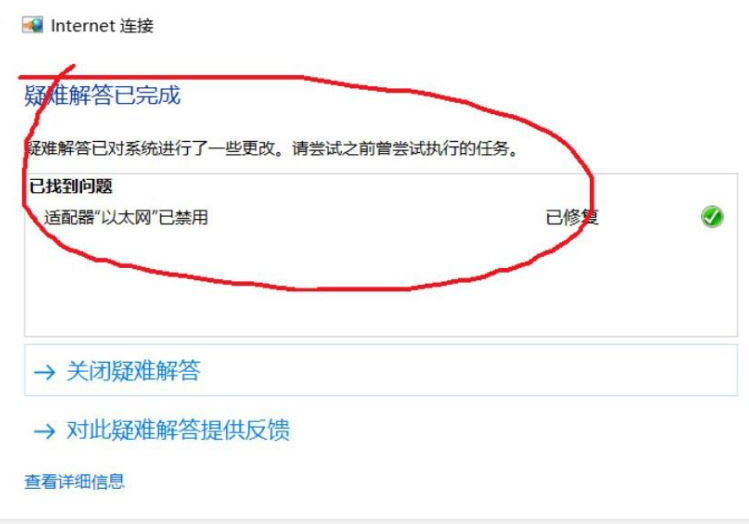
#2. ネットワーク カードを再度使用することは禁止されています。
1. デスクトップのネットワーク アイコンを右クリックし、[ネットワークとインターネットの設定] をクリックして開きます。
2. [イーサネット] - [ネットワークと共有センター] をクリックして、[ネットワークと共有センター] に入ります。
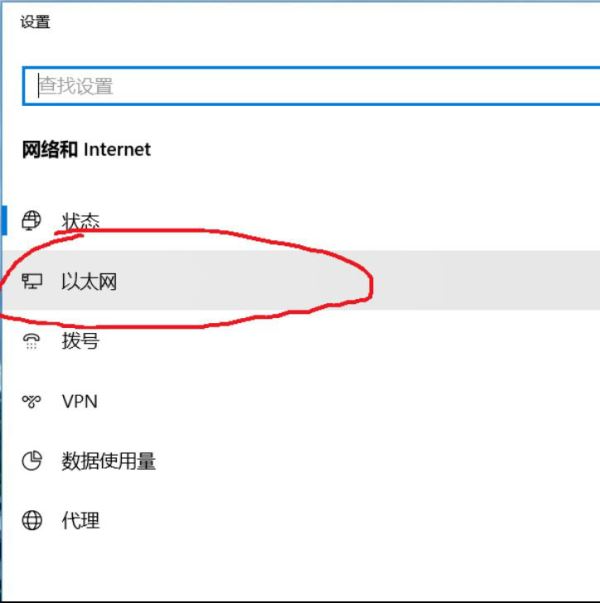
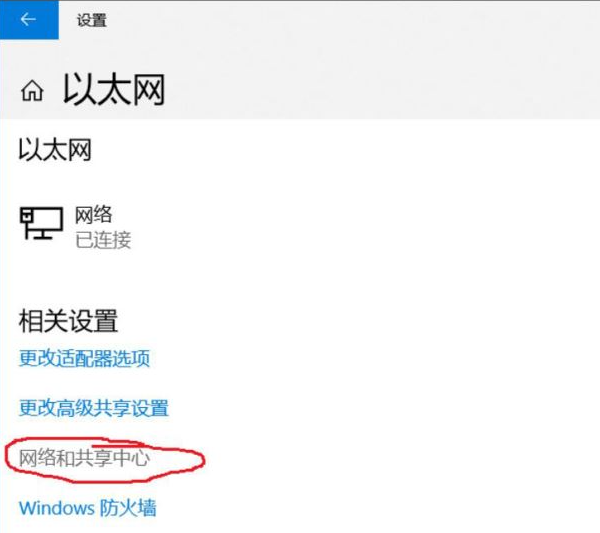
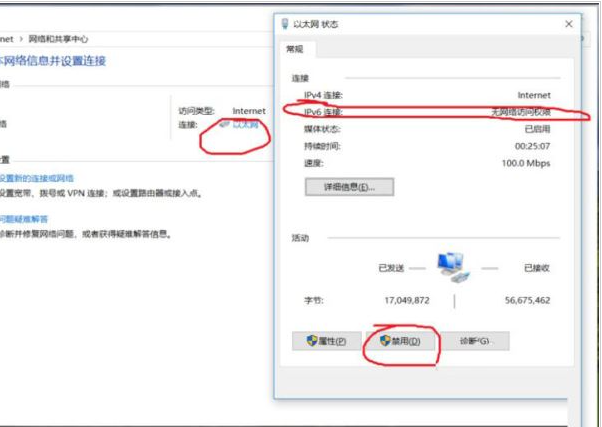
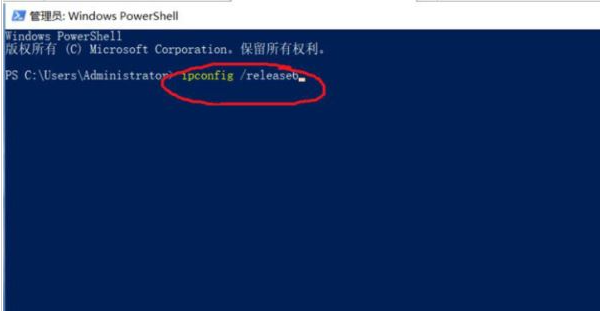
上記は、win10ipv6 のネットワーク アクセスなしソリューションの全内容です。編集者による、お役に立てば幸いです。 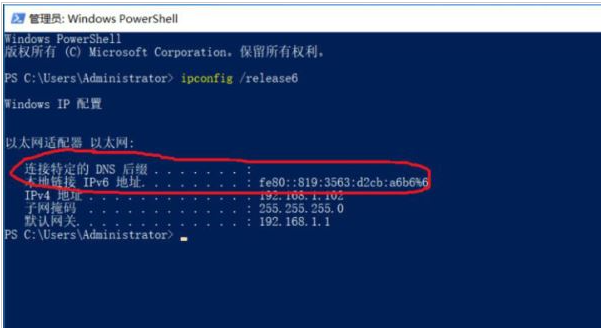
以上がwin10システムでIPv6がネットワークにアクセスできない問題を解決する方法の詳細内容です。詳細については、PHP 中国語 Web サイトの他の関連記事を参照してください。